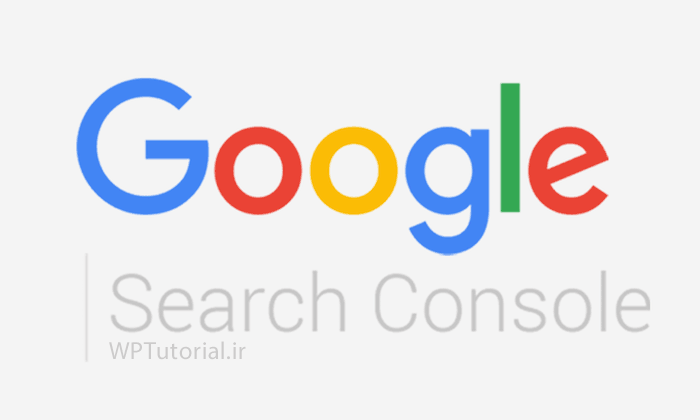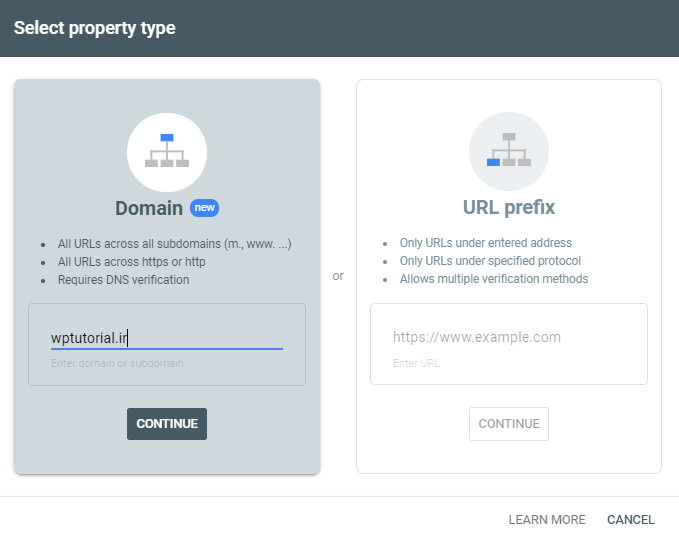معرفی سایت به Google Search Console
یکی از سرویس های خدماتی شرکت گوگل، Search Console نام دارد که نسخهٔ قدیمی آن Webmaster Tools بود. از طریق این سرویس، موتور جستجوی گوگل، با مدیر سایت در ارتباط است و مدیر سایت قادر است کنترل کاملی روی نحوهٔ ذخیره شدن صفحات و نحوهٔ نمایش صفحات در نتایج موتور جستجو داشته باشد. البته این کنترل مستقیم نیست. بلکه با اصلاح ساختار سایت و اعمال تغییراتی که در نهایت باعث بهبود دسترسی خزندهٔ موتور جستجو به محتوای سایت میشود، به این مهم میتوان رسید. حالا در این مقاله به شما خواهیم گفت که در اولین مرحله، چطور معرفی سایت به Google Search Console را انجام دهید.
استفاده از Search Console گوگل بسیار ساده است. البته باید دانش اولیه راجع به طریقهٔ کار کردن آن را داشته باشید. که این دانش هم با کمی مطالعه و مشاهدهٔ ویدیوهای آموزشی ما امکان پذیر است.
در Search Console ما میتوانیم به تعداد دلخواه سایت اضافه کنیم. پس اگر مدیر چند تا سایت هستید، درون یک حساب Search Console میتوانید همهٔ سایتهای خود را کنترل کنید. برای ورود به Search Console هم باید یک حساب Gmail داشته باشید. یعنی از قبل درون سایت گوگل ثبت نام کرده باشید که الان با ورود به نشانی زیر قادر باشید اولین سایت خود را به این سامانه اضافه کنید.
پس روی لینک بالا کلیک کنید و در صفحهای که برای شما باز میشود، به احتمال قوی از شما میخواهد که نشانی اولین سایت خود را وارد کنید. اما اگر از قبل سایتی را اضافه کرده باشید، به صفحهٔ کنترلی همان سایتی در Search Console وارد میشوید که آخرین بار وارد بودید. حالا باید روی فلش کوچک روبروی نام سایت، در بالای سمت چپ صفحه کلیک کنید. سپس دستور Add Property را انتخاب کنید. تا بتوانید نشانی سایتتان را به Google Search Console بدهید.
شما به دو حالت میتوانید سایتتان را معرفی کنید.
- Domain : در این حالت نام دامنه را بدون هیچ پیشوند و پسوند وارد میکنید. حالا گوگل سرچ کنسول، تمامی زیردامنهها و همچنین تمامی پروتکلها از قبیل http و https را با هم به عنوان یک Property در نظر میگیرد. پس نیازی نیست برای هر کدام از زیردامنههایتان این مراحل را طی کنید.
- URL prefix : اما اگر روی این مورد کلیک کنید، باید URL سایت را به همراه پروتکل آن (http یا https) وارد کنید که خاص همان ساختار نشانی است.
با این توضیحات الان باید بدانید که اختلاف بین این دو مورد چیست. اگر Domain را انتخاب کنید، بیشتر برای زمانی کاربردی است که شما صفحاتی هم مثلاً در زیردامنههای سایت دارید که میخواهید تمامیِ آنها در همین Property شامل شوند.
به هر حال، بعد از وارد کردن نام دامنه یا نشانی سایت، روی CONTINUE کلیک کنید.
تعیین هویت سایت – verification method
بعد از آن گوگل از شما میخواهد تایید مالکیت سایت را انجام دهید. یعنی از طریق روشهایی که پیشنهادشان داده شده، باید کاری کنید که گوگل مطمئن شود که شما مالک سایت هستید.
دقت داشته باشید که اگر Doamin را انتخاب کرده باشید، تنها از روش DNS verification قادرید استفاده کنید. یعنی باید یک رکوردی را در Zone File دامنه، در سیستم DNS سرور سایت خود وارد کنید و سپس به گوگل اعلام کنید که یک چنین کاری را انجام دادید.
انواع مختلف verification method شامل موارد زیر میباشد:
- HTML file upload : در این روش یک فایل HTML به شما داده میشود که باید در ریشه هاست بارگذاری کنید.
- HTML tag : در این روش یک کد HTML داده میشود که باید در بین کدهای head صفحهٔ اصلی سایت قرار دهید.
- DNS Record : در این روش یک رکورد DNS باید در Zone File دامنه سایت ایجاد کنید.
- Google Analytics tracking code : اگر از قبل سایت خود را در Google Analytics افزوده باشید، اعتبارسنجی به واسطهٔ آن هم انجام میشود.
- Google Tag Manager container snippet : تعیین هویت توسط سرویس Google Tag Manager انجام میشود که یک سرویس مدیریت تمامی تگها یا برچسبهای سرویسهای گوگل است.
- Google Sites : برای سایتهای روی سرویس سایتهای گوگل از این روش استفاده کنید.
- Blogger : برای وبلاگهای روی سایت Blogger از این روش میتوان استفاده کرد.
لازم نیست از تمامی روشها استفاده کنید. فقط یکی از روشهایی که برایتان سهلتر است را انتخاب کنید.
نکته ۱ : کاری که برای تعیین اعتبارسنجی سایت انجام میدهید را نباید بعد از کلیک روی Verify به حالت اول برگردانید. مثلا اگر فایل HTML را روی فضای میزبانی سایت آپلود کردید، هر زمان که آن را حذف کنید، مجدد باید مراحل اعتبارسنجی را مجدد انجام دهید.
نکته ۲ : بعد از تعیین هویت، باید چند روز صبر کنید تا بتوانید اطلاعاتی از سایت خود را در Google Search Console شاهد باشید. Search Console همیشه اطلاعات همان روز و یک روز قبل را نشان نمیدهد!
جمع بندی
در انتها بعد از طی مراحل بالا، مخصوصاً انجام مراحل تعیین هویت، سایت شما به Google Search Console افزوده خواهد شد.
سئو و بازاریابی
بدون دیدگاه
آموزش google search console، آموزش گوگل وبمستر، گوگل سرچ کنسول